Conținutul articolului:
- 1 Caracteristici ale utilizării TeamViewer
- 2 ID TeamViewer – identificatorul principal al produsului
- 3 Cum să eliminați limita de timp în Teamviewer 13
- 3.1 Resetare ID în modul standard
- 3.2 Folosiți un program special
- 3.3 Instalați extensia TeamViewer pentru Google Chrome
- 3.4 Schimbare complexă de identificare
- 4 Concluzie
Caracteristici ale utilizării TeamViewer
După cum știți, programul „TeamViewer” este proiectat să funcționeze computer de la distanță, efectuând diverse tehnice operațiuni, partajarea fișierelor cu el, efectuarea de apeluri video etc. pe.
Programul implică două versiuni ale utilizării sale:
- Versiune gratuită (modul non-profit utilizare). Proiectat pentru uz casnic și conectați-vă la un număr mic de PC-uri;
- Versiune plătită (comercială). număr PC-urile conectate și durata sesiunilor sunt nelimitate.
Versiunea gratuită a produsului are instrumente ascunse încorporate pentru verificarea condițiilor de utilizare a acestuia. În special, dacă utilizatorul funcționează cu un număr mare de mașini conectate, de multe ori pornite în mod regulat, atunci aceste utilități de verificare pot conta o astfel de utilizare este comercială. În acest caz, programul produce un mesaj despre utilizarea produsului în scop comercial, în consecință, sesiunea gratuită este limitată la 5 minute și sesiunile ulterioare pot fi desfășurate doar printr-un anumit timp.
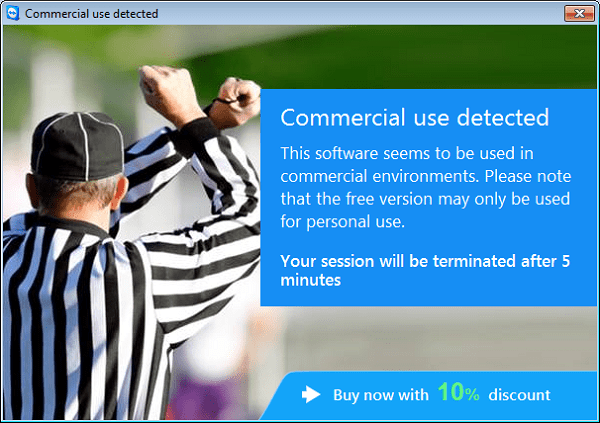
Detectarea utilizării comerciale a produsului
Unii utilizatori neglijenți atunci când instalează programul imediat alege o versiune comercială a produsului, după care sunt surprinși apariția unor restricții adecvate. Și nevoia eliminați limita de cinci minute din Teamviewer 13.
Vă recomand să citiți: TeamViewer: Descoperit utilizarea comercială cum se curăță.
ID-ul TeamViewer – identificatorul principal al produsului
Versiunea programului selectată de utilizator în timpul instalării atașat la „ID-ul TeamViewer” – o identificare unică numărul utilizatorului PC Când instalați programul și primul când este conectat la rețea, primește numărul său de identificare unic, care conține, inclusiv informații despre versiunea „TeamViewer” despre aceasta PC-ul. Când schimbați starea unui program de la liber la comercial structura ID-ului este modificată automat și ștergeți-o de pe computer în ordine revenirea la versiunea gratuită va fi destul de dificilă.
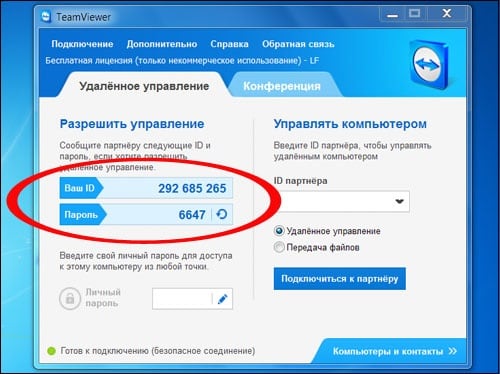
ID de utilizator TimViewer
ID-ul TeamViewer este generat pe baza mai multor unic atribute, dintre care cel mai important poate fi:
- Adresa MAC a cardului de rețea;
- VolumeID al partiției de disc;
- Date pentru crearea dosarului Program Files.
Pentru a reveni la versiunea gratuită a programului, ar trebui să vă gândiți schimbați toate cele trei atribute enumerate.
Cum să eliminați limita de timp în Teamviewer 13
Înainte de a continua să ia în considerare modalitățile de eliminare Teamviewer 13 Limită de 5 minute Vă voi avertiza că niciuna dintre ele are o eficiență de 100%. Acest lucru se datorează caracteristicilor lucrării. programul „TeamViewer” care este destul de individual la fiecare buc. Pentru că chiar dacă sfaturile de mai jos i-au ajutat pe mulți utilizatori, acest lucru nu înseamnă că funcționează exact în dvs. caz.
Vă voi avertiza, de asemenea, deoarece sfaturile de mai jos conțin schimbarea adresei MAC a plăcii de rețea și a volumului DriveID, apoi un astfel de lucru programe precum „1C Accounting” pot pierde instalate pe ele o licență. Vă rugăm să luați în considerare acest lucru atunci când implementați următoarele operațiuni.
Așadar, apelăm la soluțiile existente care permit rezolva problema “Timviewer se oprește după 5 minute” pe telefonul tău PC-ul.
Resetați ID-ul în modul standard
Funcționalitatea programului „TeamViewer” are un instrument pentru Resetați un ID existent pentru computer.
- Pentru a face acest lucru, faceți clic pe butonul „Start” (Start).
- Găsiți în lista de programe „TeamViewer” și în lista de subprograme selectați programul „Resetați ClientID” (dacă este disponibil).
- ID-ul dvs. va fi resetat și îl veți putea folosi din nou versiune gratuită până când programul din nou ceva va suspecta.
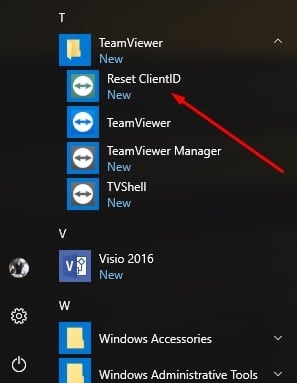
Resetează ID-ul ca standard
Folosiți un program special
Puteți utiliza programul “TVTools_AlterID”, care poate fi descărcat de pe Yandex.Disk (pentru utilizatorii din Ucraina să acceseze fișierul VPN trebuie activat). Procedura de lucru cu acesta este următor:
- Copiați programul în directorul programului „TeamViewer” (de obicei este Fișiere de program \ TeamViewer).
- Rulați acest program, selectați modul „Trial” și apăsați a „începe”.
- ID-ul dvs. va fi schimbat.
Instalați extensia TeamViewer pentru Google Chrome
Alternativ, puteți încerca suplimentul pentru Browserul „TeamViewer” instalat pe browserul Chrome. ultimul nu are limite de timp în funcționalitatea sa și poate fi Recomandat ca alternativă la versiunea staționară a produsului.
Schimbare ID integrată
Următoarea modalitate este de a schimba manual cele descrise mai sus Atributele MAC, volumul de volum și programul Fișiere de program, care va scăpa de problema din Teamviewer 13 restricții din 5 minute. Efectuați următoarele:
- Închideți programul „TeamViewer”;
- Încheiați toate procesele TeamViewer din Task Manager. Apăsați Ctrl + Alt + Del, selectați „Task Manager”, mergeți la fila proces, găsiți și opriți toate procesele de programe acolo TeamViewer;
- Dezinstalați „TeamViewer” de pe computer folosind specializări dezinstalează software-ul (Uninstall Tool, IObitUninstaller și etc.) care, atunci când este șters, șterge și toate înregistrările șterse programe din registrul de sistem;
- Faceți clic pe Win + R, introduceți% appdata% acolo și în directorul care se deschide, ștergeți folderul „TeamViewer”;
- Apăsați din nou Win + R, intrați acolo % temp% și în directorul care se deschide, șterge complet întregul conținut. de asemenea ștergeți conținutul folderului Windows \ temp din sistem conduce;
- Faceți clic pe Win + R, introduceți regedit acolo și apăsați Enter. Ștergeți dosarele de registru:
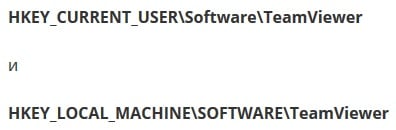

- Schimbați adresa MAC a plăcii de rețea. Acest lucru poate fi realizat atât manual. (Manager dispozitive – Adaptori rețea – RMB după caz - Proprietăți – Opțional – Selectați în lista „Rețea Adresa “- Introduceți orice – Confirmați – Deconectați și conectați-vă la rețea) sau utilizând programul de nivel TMAC (acesta va sugera schimbarea adreselor MAC ale ambelor conexiuni de rețea – wireless și LAN);
- Modificați data când a fost creat folderul File File cu programul „Schimbătorul de atribute”;
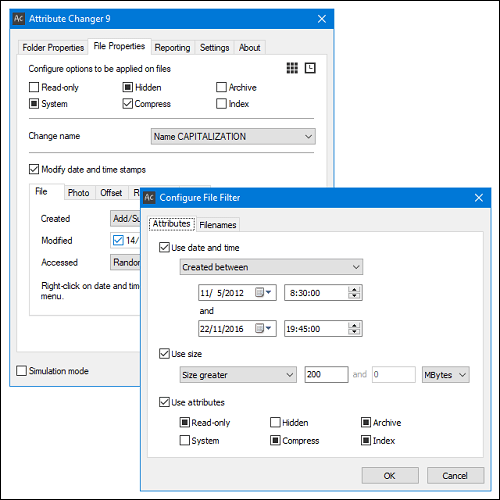
Modificați data cu „Schimbătorul de atribute”
- Schimbați ID-ul de volum folosind programul „VolumeID”. Descărcați și despachetați arhiva într-un director convenabil pentru dvs. Vă rugăm să rețineți că aveți nevoie de un fișier corespunzător adâncimii de biți a sistemului de operare (Volumeid.exe este de 32 biți, Volumeid64.exe este de 64 biți).
Acum deschideți linia de comandă de la administrator, scrieți calea în ea la unul dintre fișierele specificate care corespund adâncimii de biți a sistemului de operare. Pune un spațiu, indică litera secțiunii care trebuie schimbată, pune o colonă urmată de un spațiu și un cod de identificare din opt cifre la care sunteți doriți să modificați ID-ul dvs. de volum curent.
S-ar putea arata asa:
C: \ Download \ Volumeid64.exe C: 2456-4568
în cazul în care:
C: \ Download este folderul în care sunt despachetate 2 fișiere Volumeid
C: – secțiune modificabilă;
2456-4568 – ID de secțiune cu opt cifre
Apăsați Enter pentru a rula comanda, apoi reporniți-vă PC-ul.
Reinstalați cea mai recentă versiune a TeamViewer https://www.teamviewer.com/ru/.
concluzie
Modalități eficiente de a elimina Teamviewer 13 limitarea a 5 minute, reprezintă utilizarea unui software special și de asemenea, schimbați ID-ul schimbând adresa MAC și volumul ID. Efectuarea acestor operații vă va permite să efectuați o resetare. utilizarea comercială a teamviewer 13 pe computer și din nou bucurați-vă de funcțiile gratuite non-profit utilizarea programului.
